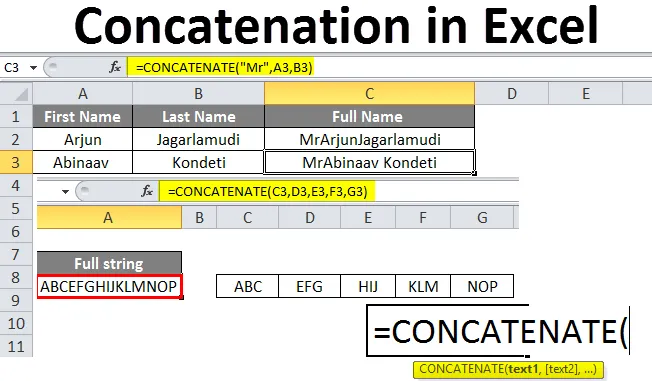
Povezivanje u Excelu (Sadržaj)
- Povezivanje u Excelu
- Kako koristiti Concatenation u Excelu?
Povezivanje u Excelu
Spajanje je operacija koja se izvodi u excelu za dodavanje ili spajanje podataka iz dvije ili više ćelija i smještanje u jednu ćeliju. Jasno dodavanje znači, a ne matematička operacija to je samo fizičko dodavanje podataka. Pretpostavimo da ako dodamo 1 i 2, rezultat će biti 12, ali ne i 3. Vidjet ćemo nekoliko primjera za bolje razumijevanje.
Sintaksa povezanosti:
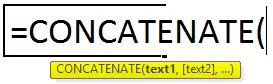
Kako koristiti Concatenation u Excelu?
Za razumijevanje kontakata u excelu imamo nekoliko primjera kao što je objašnjeno u nastavku.
Ovdje možete preuzeti ovo pridruživanje u Excel predlošku - Povezivanje u ExceluPrimjer 1
Razmotrite portal za posao, većina nas ispunila je detalje na portalu za posao. Tijekom ažuriranja postoje dva polja za ime poput imena i prezimena. Dakle, kada se podaci iz portala izvoze u excel, dolazi kao svaki naziv koji se popunjava u zasebnim ćelijama kao ispod.
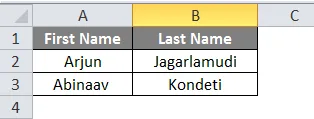
Sada moramo dodati dva imena i popuniti pod nazivom stupca "puno ime".
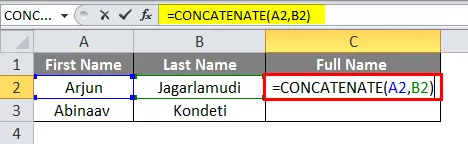
Promatrajte formulu kojom ona spaja A2 i B2, pa je rezultat spajanje imena i prezimena.
Ali, ako promatramo rezultate, nema mjesta između imena i prezimena. Razmak između imena i prezimena možemo postići na vrlo jednostavan način. Trebamo samo dodati prazan prostor s dvostrukim navodnicima koji će stvoriti razmak između dva imena kao što je prikazano u nastavku.
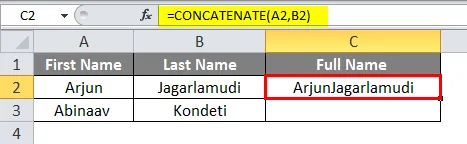
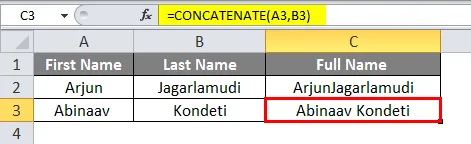
Pretpostavimo da ako ovim imenima želimo dodati i „g.” Onda to možemo i učiniti. U formulu dodajte "Mr" prije C2.
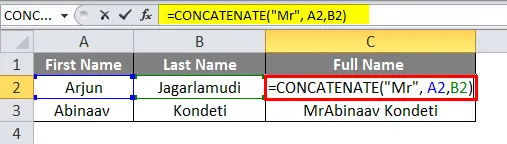
tada će dati rezultate uključujući i „Mr” na početku imena.
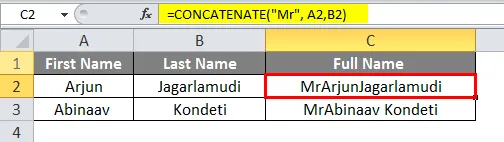
Promatrajte kako smo dobili tražene rezultate. Ako promatramo formulu, nakon "Mr" nalazi se razmak između "Mr" i imena u rezultatima. Ako nismo dali prostora, tada će se spojiti s imenom.
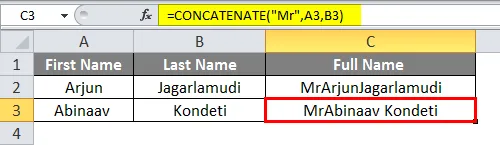
Primjer 2
U slučaju da, ako želimo povezati više ćelija, možemo dati raspon tih stanica. Smatrajte da imamo podatke u susjednim ćelijama i želimo ih povezati.
Ispod su podaci dostupni od stanica C3 do G3.
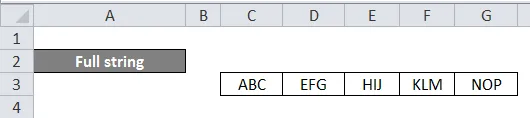
Sada pod "puni niz" moramo se pridružiti podacima svih ovih ćelija.
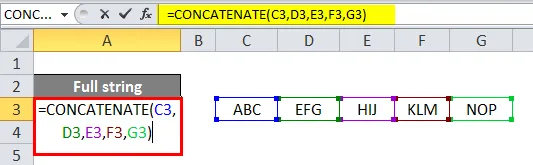
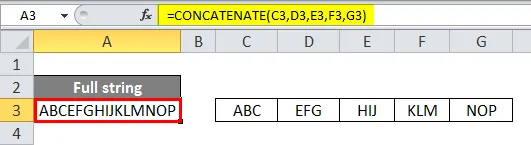
Promatrajte formulu umjesto da spominjemo svaku adresu ćelije kojoj možemo dati raspon ćelije od C3 do G3. Ali u ovoj vrsti spajanja ne možemo dati dodatni prostor u formuli za stvaranje razmaka između podataka.
Do sada smo vidjeli kako objediniti podatke o redovima, sad ćemo vidjeti kako objediniti podatke stupaca. Ispod je tablica primjera koju možemo koristiti za spajanje stupaca.
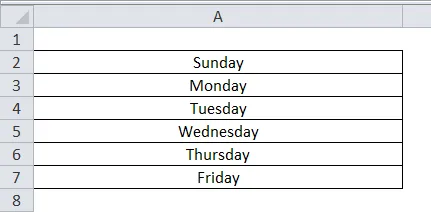
Formulu možemo primijeniti kao jednostavnu kao što smo primijenili s podacima o redovima.
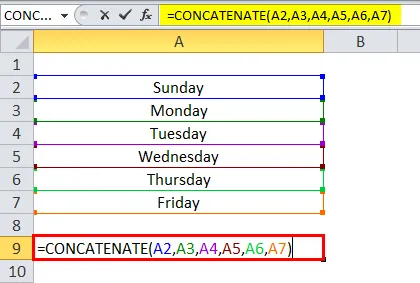
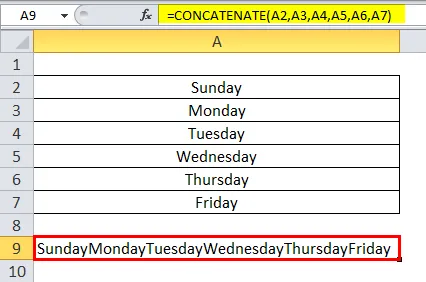
Ako želimo dodati razmak između svake riječi, koristite razmak s dvostrukim navodnicima između adrese svake ćelije.
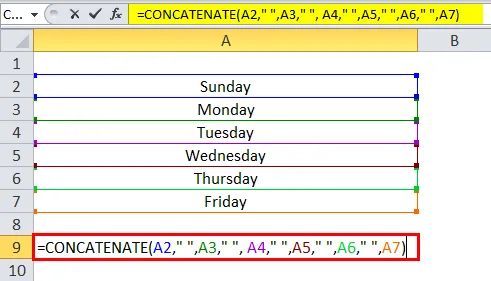
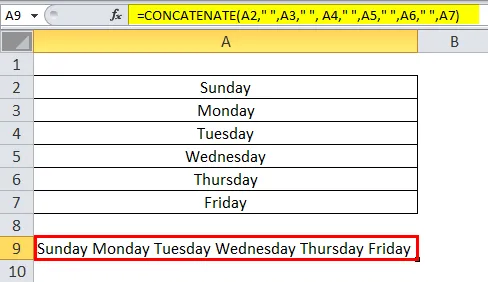
Ispis godine, mjeseca i datuma pomoću formule objediniti
Vidjet ćemo jednu po jednu da započnemo s godinom. Pretpostavimo da ako želite ispisati tekuću godinu pridruživanjem podataka drugih ćelija, a zatim navedite formulu kao dolje.
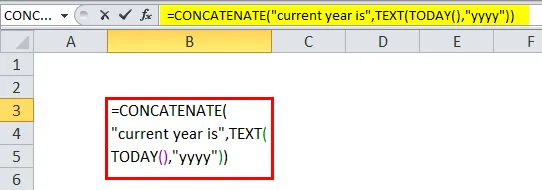
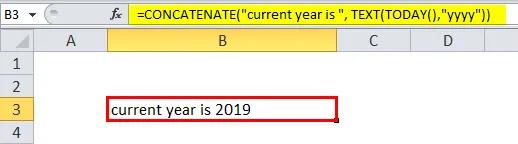
Tekuća godina je niz čime se zadržava u dvostrukim navodnicima. Današnja funkcija dat će trenutni datum, ali potrebna nam je samo godina, stoga ćemo dati oblik godine u dvostrukim navodnicima, a zatim pretvoriti godinu u tekstualni format koristeći tekstualnu funkciju. Ovako možemo ispisati godinu u spojenoj funkciji. Slično tome, možemo ispisati i mjesec i datum.
Za ispis mjeseca u tekstualnom obliku, dajte format kao "mmm".
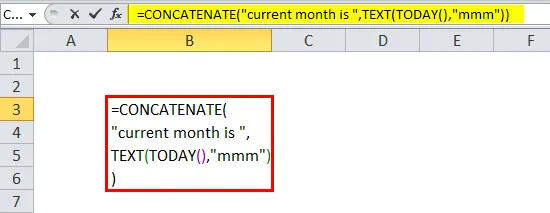
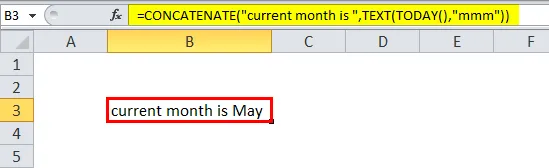
Ako želimo ispisati mjesec u numeričkom obliku.
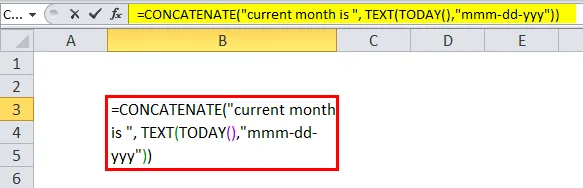
Ako želimo ispisati cjelokupan datum, unesite formulu kao dolje. Format podataka u potpunosti je naša želja ukoliko želimo ispisati prvu godinu da ih možemo ispisati.
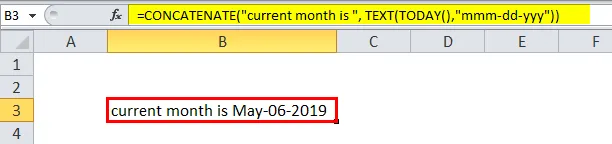
Povežite se pomoću operatora "&"
Umjesto korištenja Concat funkcije, možemo upotrijebiti "&" operator i za pridruživanje. Sada ćemo vidjeti nekoliko primjera kako izvesti pridruživanje pomoću "&".
Razmotrite donji primjer. Rajesh i Kumar su dostupni u dvije različite ćelije koje sada koriste & mi ćemo povezati.

Prije i poslije adrese ćelije moramo koristiti & simbol.
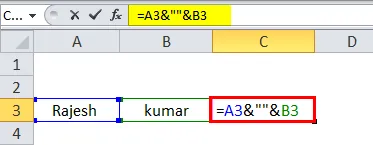

Ovdje možemo primijetiti da postoji simbol & nakon stanice C3 i održavamo razmak između dva imena kojima smo dali razmak između dvostrukih navodnika, slično kao što smo dali u konkanatnoj funkciji. Nakon razmaka još jednom smo upotrijebili simbol & .
Ako želimo između dva imena dodati simbol „-“, umjesto mjesta možemo upotrijebiti simbol „-“.
Ispod su snimke zaslona za referencu.
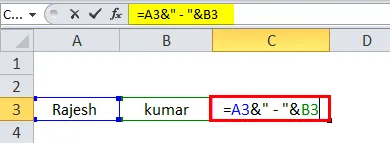
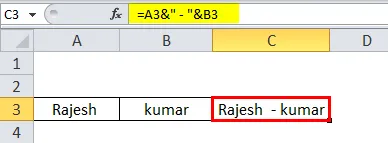
Format datuma upotrebom simbola & &
Slično je s konkanatom funkcijom. Ako želimo ispisati tekući dan, u pogledu korištenja funkcije danas slično je i današnja funkcija, a od toga dana u tekstualnom obliku i povezujemo se s bilo kojim tekstom ili adresom ćelije.
TEKST SE PRIDRUŽI ()
Spajanje teksta je još jedna funkcija koju možemo koristiti za spajanje tekstova.
Sintaksa TEXTJOIN je dolje navedena:
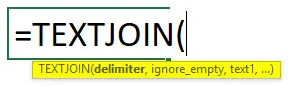
Pridruživanje teksta ima i neke druge značajke, uz to što povezujemo da možemo dati razgraničenje i možemo zanemariti prazne prostore kad odaberemo niz ćelija.
Vidjet ćemo jedan primjer za bolje razumijevanje ove funkcije TEXTJOIN (). Pronađite donji snimak ekrana kojem moramo pridružiti ili objediniti te tekstove pomoću TEXTJOIN-a.
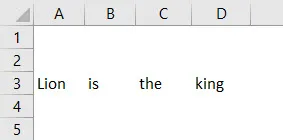
Prvo moramo dati razgraničnik, što znači kako želimo razdvojiti svaki tekst, bilo da je razmak, zarez i zarez, itd. Ovdje želimo razmak između svake riječi, pa ćemo na mjestu razgraničitelja dati razmak između dva dvostruka navodnika. Drugo je nepoznavanje praznih mjesta ako ne želimo da stanice praznog prostora uključuju i naš tekst daje „Istina“ inače „lažno“ i na kraju daje raspon ćelija kojima se želimo pridružiti.
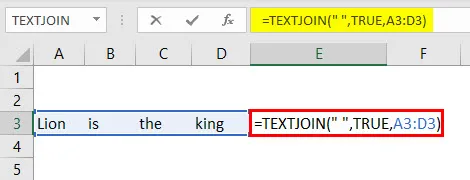
Rezultat je kao u nastavku.
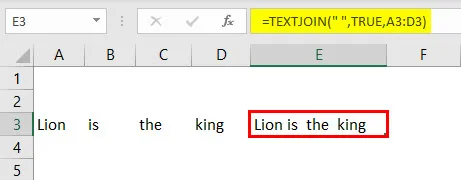
U primjeru u nastavku dat ćemo graničnik kao zarez.
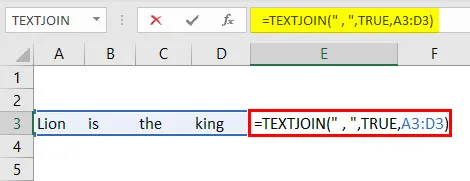
Ako razdjelnik damo kao zarez, rezultat će biti sljedeći.
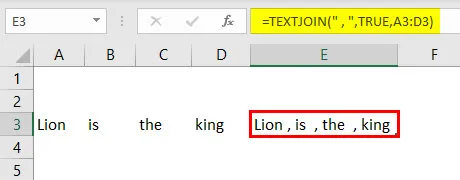
Stvari koje treba zapamtiti o spajanju u Excelu
- CONCAT i TEXTJOIN najnovije su funkcije koje su započele nakon EXCEL-a u 2016. godini.
- CONCATENATION funkcija i za pridruživanje žicama, ali će dati rezultate samo u tekstualnom formatu.
- Funkcija KONCATENACIJE neće dopustiti raspon ćelija poput A1: A3, umjesto toga treba dati A1, A2, A3.
Preporučeni članci
Ovo je vodič za Concatenation u Excelu. Ovdje smo razgovarali o tome kako koristiti Concatenation u Excelu zajedno s praktičnim primjerima i download-ovim Excel predložakom. Možete i pregledati naše druge predložene članke -
- Upotreba Divide Formule u Excelu
- Kako se koristi formula Excel Count?
- Stvaranje jednostavne formule u Excelu
- Formula frekvencije | Excel Vodiči
- Nasuprot Concatenate u Excelu (Primjeri)